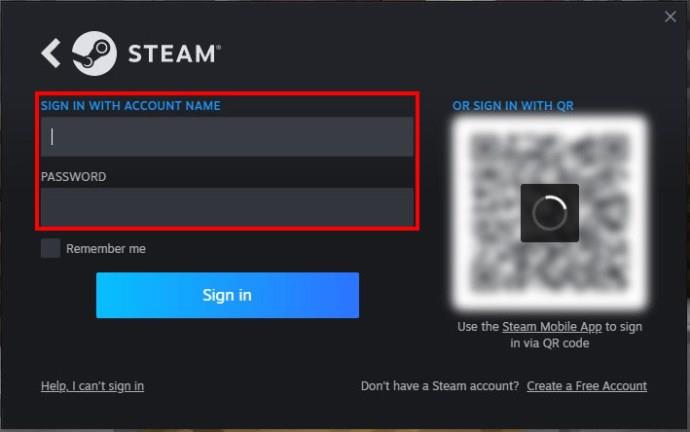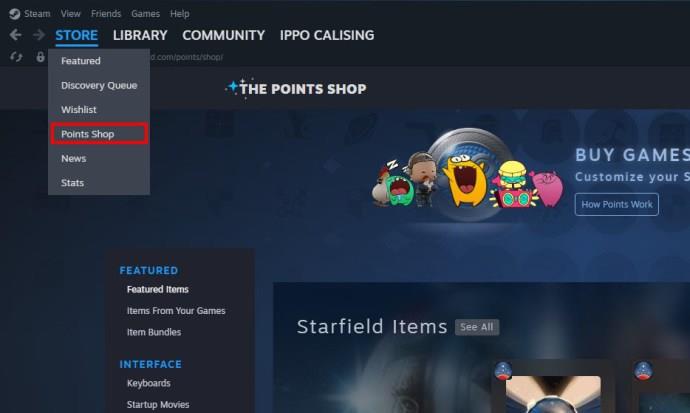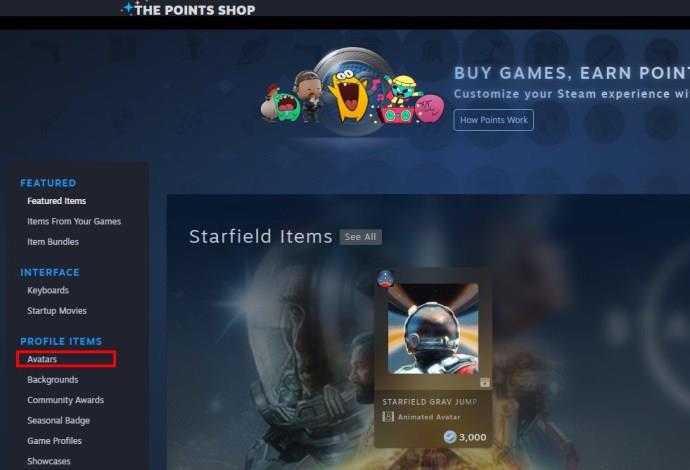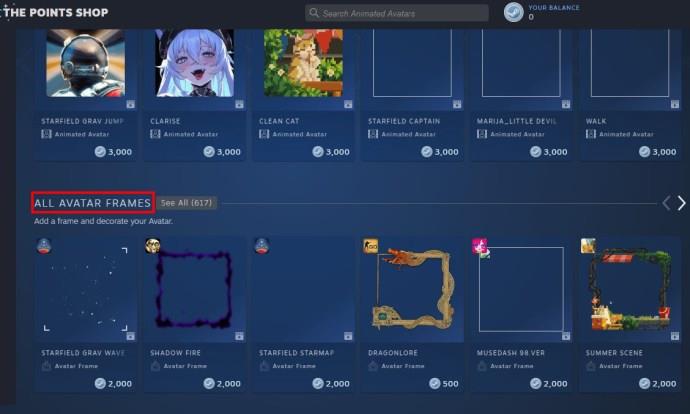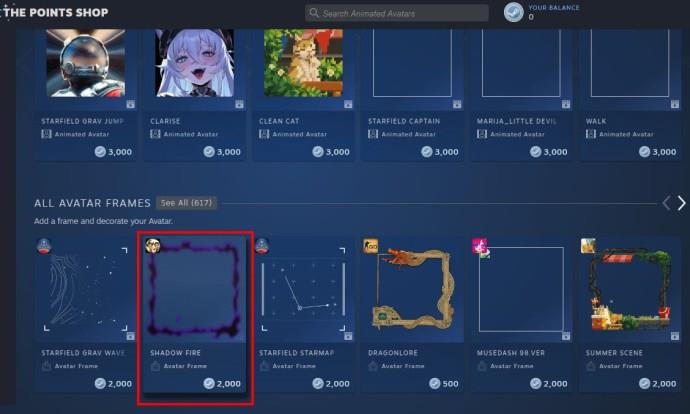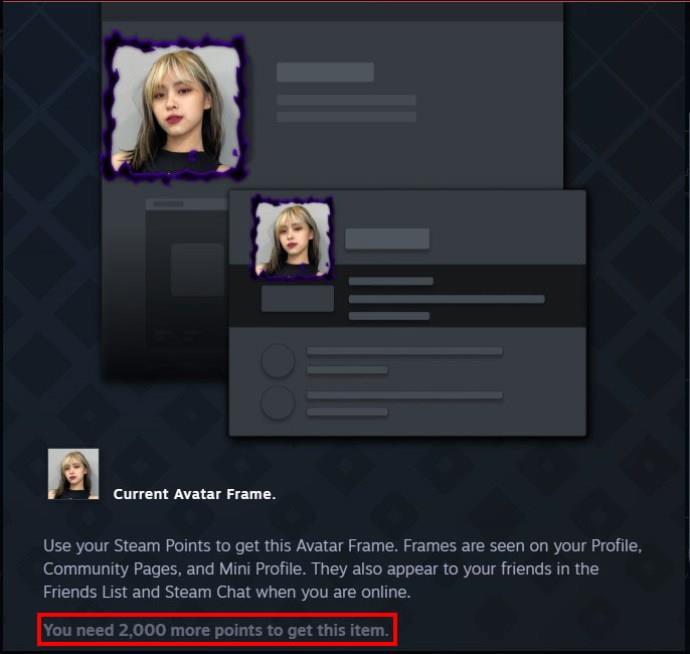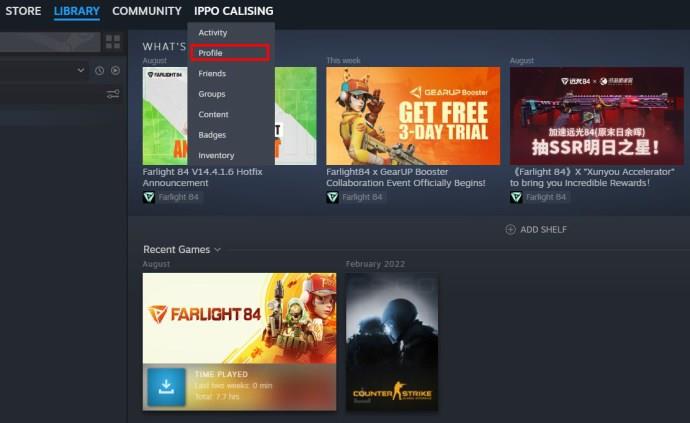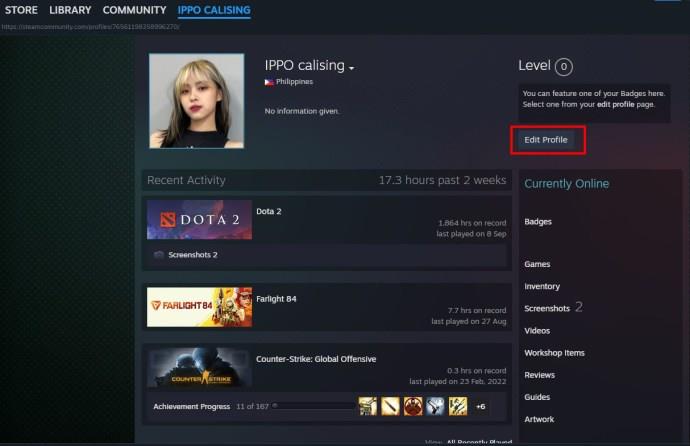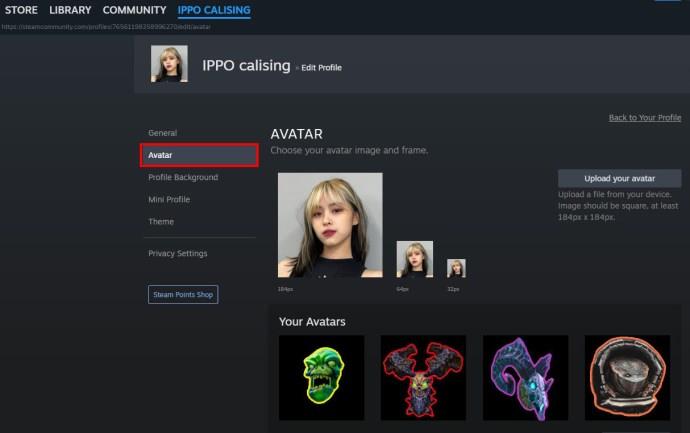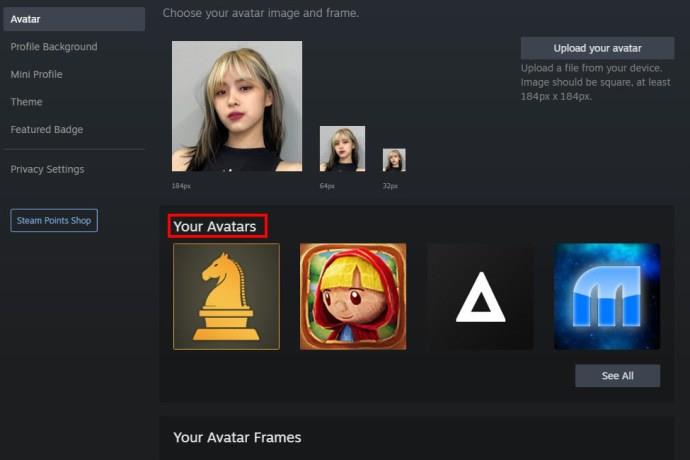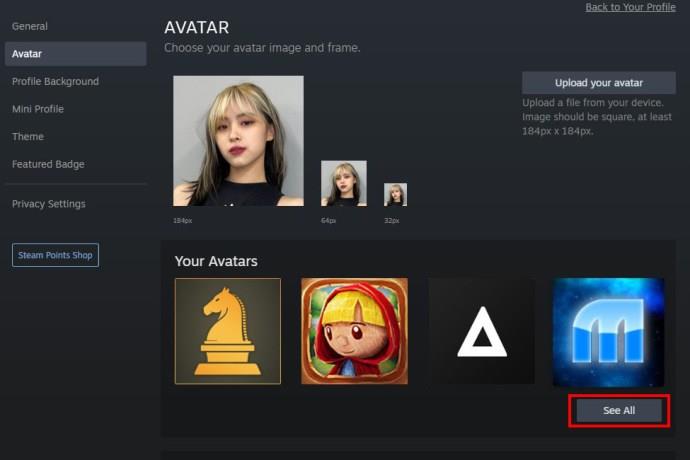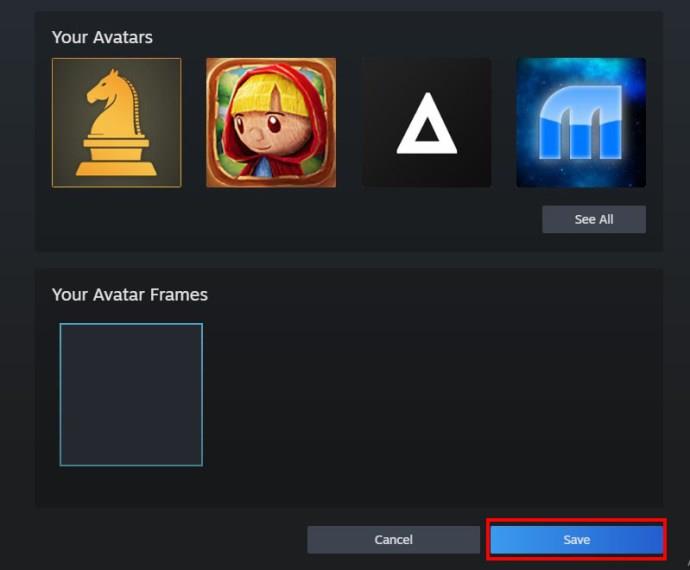Zatímco Steam je primárně aplikace používaná ke stahování a hraní her, Steam profily mohou být cestou k sebevyjádření jako způsob, jak se spojit s herní komunitou. Aby vám to pomohlo, Steam vám umožňuje vylepšit váš profil o různé funkce. Jedním ze způsobů přizpůsobení profilu Steam je přidání rámečku nebo tematického ohraničení kolem vašeho avatara.
Pokud vás zajímá, jak najít rámce avatarů na Steamu, čtěte dál.
Jak získat rámce avatarů na Steamu
Od roku 2021 nabízel Steam několik bezplatných snímků, ke kterým jste měli přístup z nastavení svého profilu. To byl začátek možností přizpůsobení profilu, které byly brzy přepracovány řadou kosmetických možností.
Dnes pro vás nejsou žádné rámečky zdarma, ale zatím nezoufejte. Steam má bodový obchod , kde najdete nejrůznější snímky, od animovaných po sezónní snímky. Tyto rámečky jsou však na prodej a kupujete je za své body Steam. Ale jak získat body na Steamu?
Většina položek na Steamu stojí peníze. Jako způsob odměňování uživatelů za nákup produktů vám Steam za tyto nákupy dává body. Když si koupíte hry, herní předměty, hardware nebo soundtrack, získáte 100 bodů za každý utracený dolar (1 $ = 100 bodů Steam). Své body Steam můžete použít k nákupu kosmetiky pro vylepšení svého Steam avatara, včetně rámečků.
Obvykle je bodový rozsah snímku avatara 500 až 3000 bodů, takže za snímek musíte utratit 5 až 30 $. I když se to může zdát strmé, pamatujte, že je to v podstatě bezplatný doplněk při nákupu her, které budete hrát dny nebo roky.
Jakmile budete mít své body připravené, můžete získat snímky avatarů z bodového obchodu takto:
- Otevřete Stream a přihlaste se ke svému účtu.
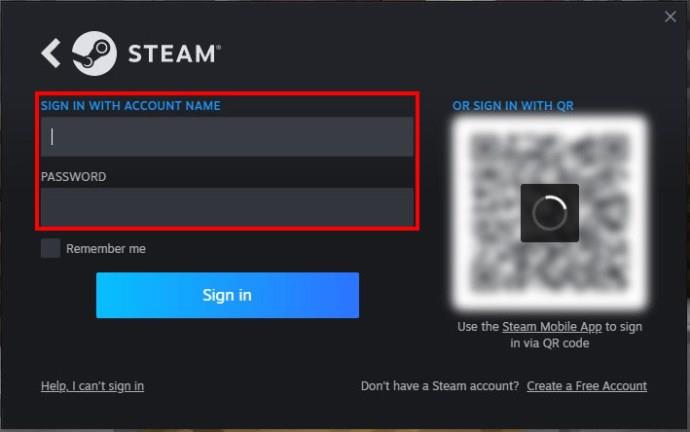
- V horní části klikněte na „Obchod“ a vyberte „Obchod s body“.
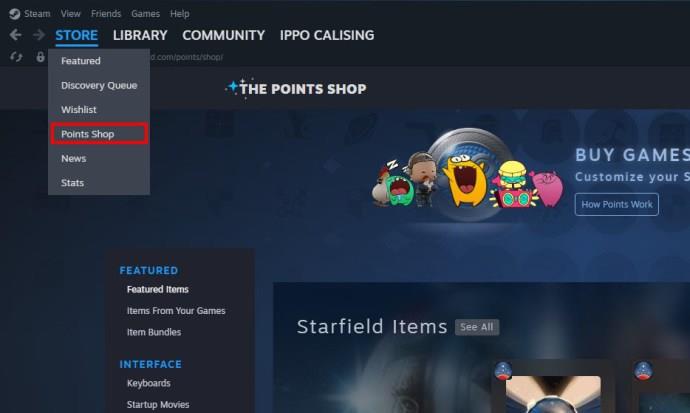
- Na levém postranním panelu přejděte dolů na „Profil“ a klepněte na „Avatar“.
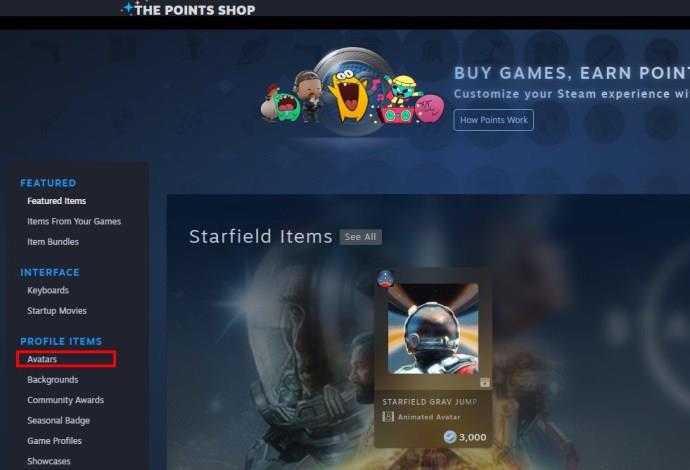
- Přejděte do části Všechny snímky avatarů. Zde najdete zobrazení všech dostupných rámů na platformě.
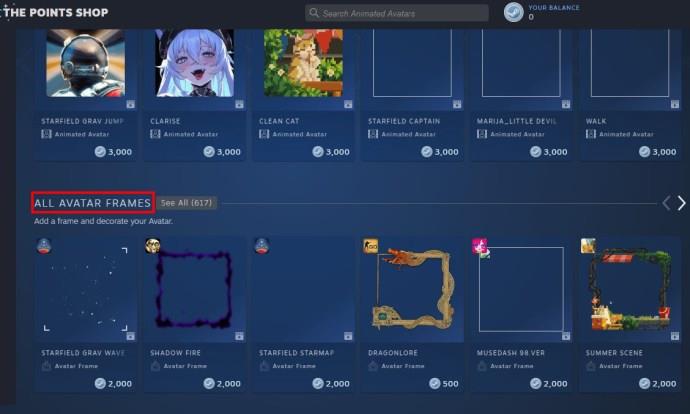
- Vyberte si rám, který odpovídá vašim preferencím. Kliknutím na každou ji zvětšíte a uvidíte, kolik stojí.
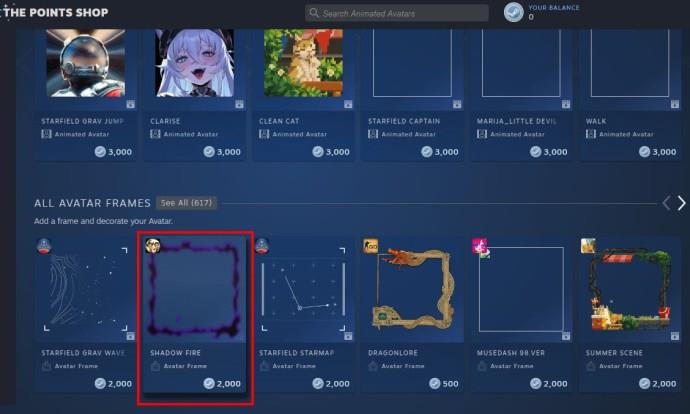
- Když najdete rámeček, který se vám líbí, klikněte na něj a klepněte na modré tlačítko v dolní části, které uvádí, kolik stojí.
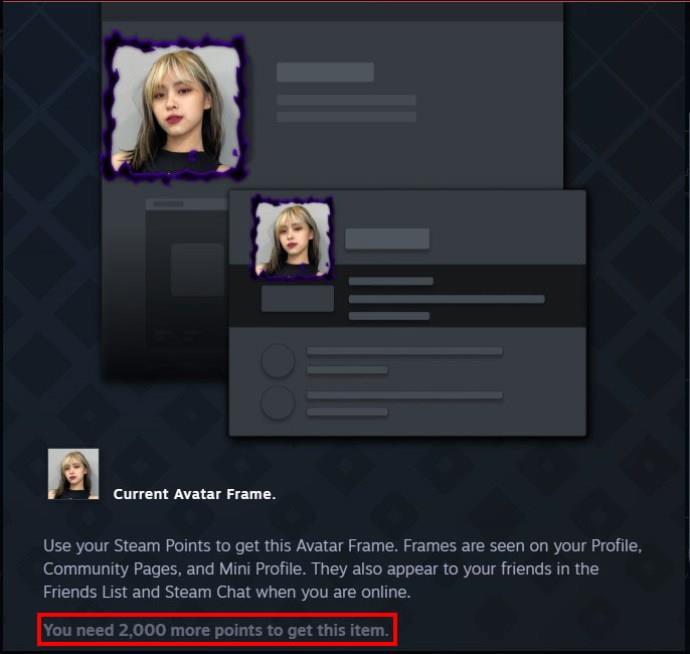
Jakmile si rám zakoupíte, přejde do inventáře vašeho profilu a budou vám odečteny body Steam.
Chcete-li aktualizovat svůj avatar zakoupeným rámem, postupujte takto:
- Přejděte na svůj Steam profil a kliknutím jej otevřete.
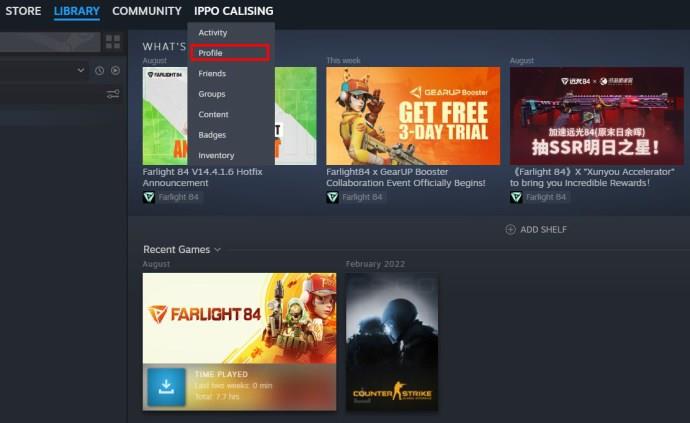
- Klikněte na „Upravit profil“ na pravé straně vašeho profilového obrázku.
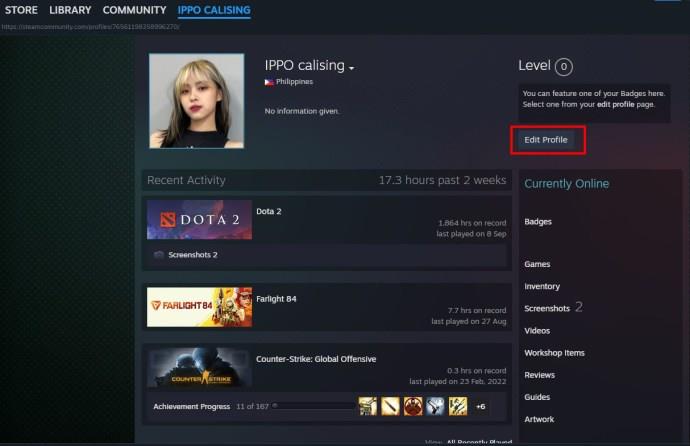
- Na levém postranním panelu klikněte na „Avatar“.
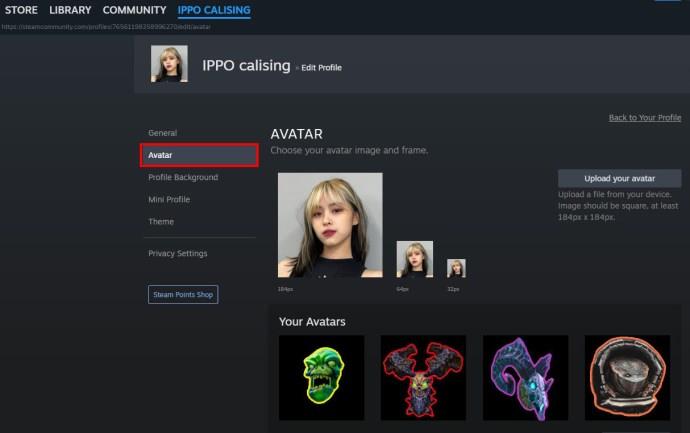
- Pod „Vaši avataři“ vyhledejte „Rámce vašich avatarů“.
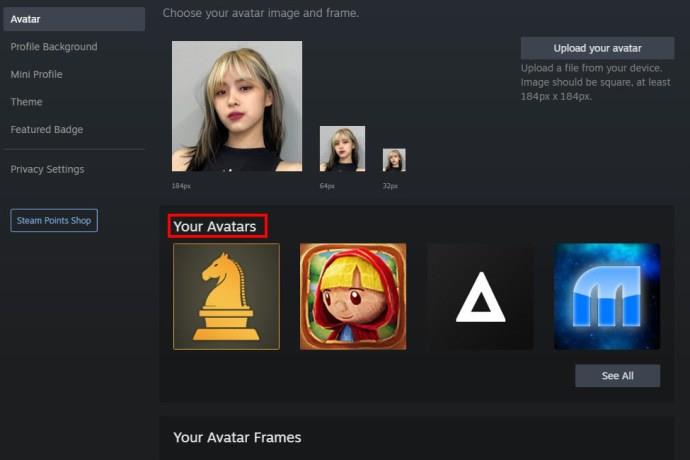
- Pokud máte více než tři uložené snímky, klikněte na „Zobrazit vše“.
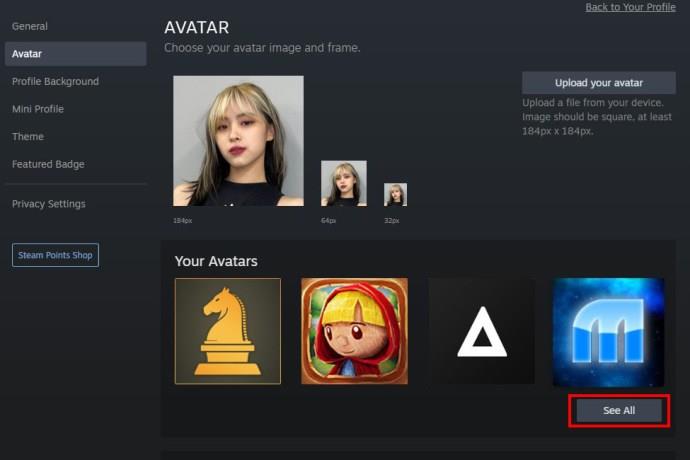
- Vyberte zakoupeného avatara a klikněte na „Uložit“.
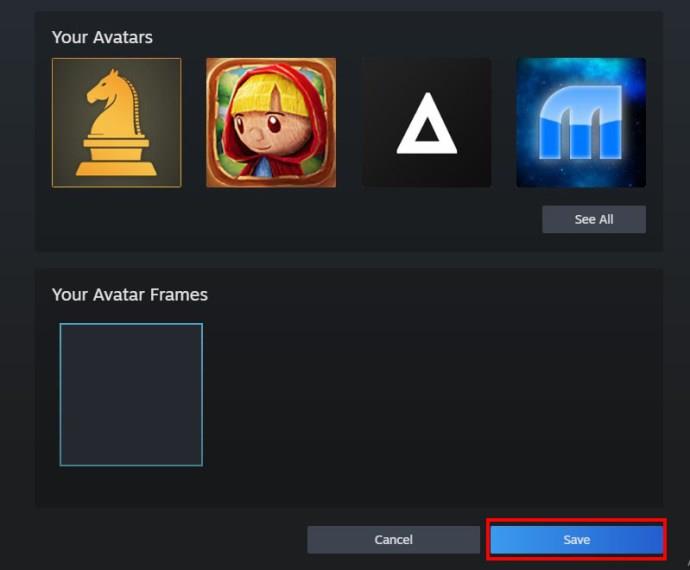
Rámce avatarů nevyprší. Jakmile si rám zakoupíte, zůstane uložen ve „rámcích vašich avatarů“. Můžete si koupit další a stále je střídat.
Existují jiné způsoby, jak získávat body Steam?
Jak se ukázalo, primárním způsobem, jak získat body a snímky, je nákup her přes Steam. Pokud se spoléháte převážně na věci zdarma, váš avatar může zůstat bez rámečku. Můžete získávat body i jiným způsobem než nákupem produktů Steam? Odpověď je ano – více bodů na Steamu můžete získat následujícím způsobem:
- Ocenění komunity: Získávání bodů touto metodou vyžaduje, abyste byli v komunitě aktivní několika způsoby. Za prvé, poskytnutím jedinečných a užitečných her a dalších recenzí produktů. Za druhé, zveřejňováním svého srozumitelného obsahu a udržováním poutavého profilu. Uživatelé, kteří mají z vašeho příspěvku prospěch, vám mohou potřást rukou udělením bodů.
- Úspěchy: Pokud jste zruční v konkrétní hře, neostýchejte se překonat rekord. Když dosáhnete určitých milníků, některé hry odměňují body.
Obvykle může trvat 10–14 dní, než se vaše body odměn projeví v pravém horním rohu obchodu s body.
Význam rámců avatarů
Rychle si všimnete rozdílu mezi Steam avatarem s rámečkem a bez něj. Použití rámečku avatara dělá víc, než jen zatraktivnit avatara. Pomáhá vám také:
- Ukažte svůj herní vkus: Jaký žánr her na Steamu máte rádi? Je to akční nebo vojenská simulace? Ať už je to cokoliv, pomocí rámečku avatara inspirovaného vašimi oblíbenými hrami odhalíte ostatním svůj herní vkus.
- Ukažte své herní znalosti: Když vyhrajete snímek ze hry za dosažení milníku, můžete jej použít k předvedení svých dovedností. To vám dává pocit hrdosti.
- Vyjádřete svou podporu hrám a událostem: Použití rámce avatara s tématem hry nebo události vám umožní ukázat své nadšení a podporu.
- Vytvářejte spojení: Rámečky avatarů vám mohou pomoci identifikovat ostatní hráče, kteří sdílejí vaše herní zájmy. To vytváří vztah pro konverzace a budování herních společníků.
Faktory, které je třeba zvážit při nákupu rámečku pro avatar na Steamu
Můžete proklouznout králičí norou nerozhodnosti s více než 500 snímky avatarů, ze kterých si můžete vybrat. Nejtěžší na tom je, že většina z nich lahodí oku. Zde je několik faktorů, které by vám měly pomoci rychleji vybrat rám avatara:
- Dostupné body: Rámy avatarů se dodávají v různých provedeních. Čím sofistikovanější model, tím více bodů stojí. Měli byste si vybrat rám, který leží v rámci vašeho celkového počtu bodů Steam. Měli byste také zvážit, zda potřebujete další profilovou kosmetiku, jako je pozadí.
- Frekvence změn rámečku: Rádi pravidelně měníte vzhled svého avatara? Pak byste měli zvolit rám, který stojí méně, protože jej nehodláte používat dlouho. V opačném případě nákup rámů bez plánu vyčerpá vaše body dříve.
- Recenze komunity: Komunita Steam vám může pomoci získat přehled o kvalitě rámce. Pohled na zkušenosti ostatních uživatelů s konkrétním rámem vám může pomoci rozhodnout, zda vyhovuje vašim preferencím.
- Dostupnost rámů: Některé rámy jsou dostupné po omezenou dobu. Pokud se vám nepodaří je získat ve stanoveném čase, je možné, že je již nikdy nedostanete.
- Kompatibilita s vaším avatarem: Barva, tvar a motiv vašeho rámu by měly odpovídat vašemu avataru, aby vytvořil vizuální přitažlivost a splynul s vaším stylem.
Nejčastější dotazy
Mohu darovat rámeček svého avatara příteli?
Rámeček avatara nemůžete darovat příteli. Váš rámec avatara je svázán s vaším účtem a není přenosný. Můžete však udělit některé z jejich komunitních předmětů a dát jim body za nákup rámu.
Je rámeček mého avatara specifický pro hru nebo účet?
Váš rámec avatara je specifický pro váš účet. Zobrazuje se ve vašem profilu při různých činnostech platformy, jako je chatování a hraní her.
Je možné importovat rám, když nemám dost bodů na jeho zakoupení?
Ne, na Steam nemůžete importovat snímky třetích stran. Za své věrnostní body můžete zakoupit pouze ty, které využije Steam. Steam to dělá, aby povzbudil uživatele ke koupi jejich produktů, jako jsou hry, soundtracky, DLC, hardware a položky ve hře.
Vyprší platnost rámců avatarů?
Váš rámec avatara nevyprší. Jakmile si jej zakoupíte, zůstane přístupný v nastavení vašeho profilu avatara. I když upgradujete na nový snímek, zůstane ve vašem inventáři a můžete jej v budoucnu znovu použít.
Co když se mi nebude líbit rám, který jsem si koupil? Mohu získat své body zpět?
Po dokončení nákupu již rámeček avatara nelze vrátit. Před nákupem se tedy musíte informovaně rozhodnout.
Udělejte svůj avatar na Steamu přitažlivým
K rámcům avatarů na Steamu se dostanete pouze z bodového obchodu. Dobrá část je, že získáte různé rámečky, takže snadno najdete několik, které odpovídají vašemu vkusu. Použití rámečku avatara zesílí váš Steam profil a zobrazí váš styl a osobnost. Chcete-li si však zakoupit rám avatara, musíte za nákup produktů Steam nasbírat více než 500 bodů.
Který rám avataru na Steamu aktuálně používáte? Čím je pro vás výjimečný? Pojďme o tom diskutovat v sekci komentářů níže.